USB-порты являются неотъемлемой частью современных компьютеров и ноутбуков, позволяя подключать различные устройства для передачи данных или зарядки. Однако, иногда возникает необходимость отключить USB-порты для защиты от вредоносного программного обеспечения, предотвращения несанкционированного доступа или для выполнения других задач.
Отключение USB 2.0 может показаться сложной задачей для тех, кто не имеет достаточного опыта работы с компьютером. Однако, существует несколько способов, с помощью которых вы можете легко и быстро отключить USB 2.0 на своем компьютере или ноутбуке.
В первую очередь, вы можете отключить USB 2.0 через BIOS вашего компьютера. Для этого после включения компьютера нажмите соответствующую клавишу (обычно это DELETE или F2), чтобы войти в BIOS. Затем найдите вкладку "Advanced" или "Peripherals" и найдите раздел USB. В этом разделе вы можете отключить USB-порты и сохранить изменения перед выходом из BIOS.
Отключение USB 2.0: простые методы и быстрые результаты
Метод 1: Использование диспетчера устройств
Для отключения USB 2.0 портов с помощью диспетчера устройств, выполните следующие шаги:
- Нажмите правой кнопкой мыши на значок "Мой компьютер" на рабочем столе и выберите "Управление".
- В меню "Управление" найдите и выберите "Диспетчер устройств".
- Разверните раздел "Универсальные последовательные шины (USB)".
- Щелкните правой кнопкой мыши на USB 2.0 контроллере и выберите "Отключить".
Метод 2: Использование программного обеспечения
Существует множество программ, которые позволяют отключать USB 2.0 порты с помощью нажатия нескольких кнопок. Одним из самых популярных примеров является USB Device Control.
- Скачайте и установите программу USB Device Control.
- Откройте программу и выберите "Отключить USB 2.0 порты" из списка функций.
- Нажмите на кнопку "Отключить" и подтвердите свой выбор.
Метод 3: Физическое отключение портов
Если вы не хотите использовать программы или менять настройки вашего компьютера, вы можете физически отключить USB 2.0 порты следующим образом:
- Выключите компьютер.
- Откройте корпус вашего компьютера.
- Отсоедините кабель, который соединяет USB 2.0 порты с материнской платой.
- Закройте корпус компьютера и включите его обратно.
Эти простые методы позволят вам быстро и легко отключить USB 2.0 порты на вашем компьютере. Выберите тот метод, который наиболее удобен для вас и справитесь с задачей без особых проблем.
Почему отключение USB 2.0 может быть необходимо?

1. Проблемы с устройством. Если устройство, подключенное через USB 2.0 порт, работает некорректно или вызывает сбои в системе, отключение его может быть временным решением проблемы. Это может дать возможность исправить ошибки или найти альтернативное решение, не затрагивающее работу остальных устройств.
2. Безопасность. Отключение USB 2.0 порта может быть полезным, если вы хотите предотвратить несанкционированный доступ к вашему компьютеру или сети. Некоторые вредоносные программы могут использовать USB-порты для распространения или получения несанкционированного доступа к вашей системе.
3. Энергосбережение. При необходимости снизить энергопотребление компьютерной системы отключение неиспользуемых USB 2.0 устройств может быть полезным. Некоторые устройства потребляют энергию, даже когда не используются, и их отключение может помочь продлить время работы от батареи устройства или снизить энергопотребление в целом.
| Преимущества отключения USB 2.0: |
|---|
| • Временное устранение проблем с устройствами |
| • Укрепление безопасности системы |
| • Экономия энергии |
Подводя итог, отключение USB 2.0 может быть полезным в различных ситуациях, от временного устранения проблем с устройствами до повышения безопасности или энергосбережения. Важно помнить, что отключение USB 2.0 порта или устройства должно выполняться осторожно и с соблюдением рекомендаций производителя.
Шаг 1: Проверьте необходимость отключения
Перед тем, как приступить к отключению USB 2.0, важно убедиться в необходимости данной процедуры. Ведь в некоторых случаях, отключение USB 2.0 может повлиять на работу некоторых устройств и функциональность системы в целом. Перед принятием решения о дальнейших действиях, рекомендуется оценить причины и потенциальные выгоды от отключения USB 2.0.
Вот несколько причин, по которым отключение USB 2.0 может быть полезным:
- Проблемы с подключенными устройствами: Если у вас возникают постоянные проблемы с работой USB-устройств или они не распознаются системой, отключение USB 2.0 может помочь устранить эти проблемы.
- Безопасность: Если вы хотите предотвратить несанкционированный доступ к вашей системе через порты USB, отключение USB 2.0 может обеспечить дополнительный уровень безопасности.
- Энергосбережение: Отключение неиспользуемых портов USB 2.0 может сэкономить некоторую энергию и продлить время работы ноутбука или устройства.
Оцените эти и другие причины, чтобы понять, какая из них относится к вашей ситуации и будет наиболее важной для вас.
Шаг 2: Отключите USB 2.0 в системных настройках
Чтобы отключить USB 2.0, необходимо выполнить следующие действия:
- Откройте меню "Пуск" и выберите пункт "Параметры".
- В открывшемся окне "Параметры" найдите раздел "Устройства".
- В разделе "Устройства" выберите "USB" в списке доступных опций.
- После выбора "USB" откроется список подключенных устройств.
- Найдите устройство, которое вы хотите отключить, и нажмите на него правой кнопкой мыши.
- В появившемся контекстном меню выберите пункт "Отключить".
- Повторите шаги 5-6 для каждого устройства, которое вы хотите отключить.
После выполнения этих шагов USB 2.0 будет отключен в системных настройках, и выбранные устройства больше не будут функционировать. Если вам потребуется снова включить USB 2.0, повторите указанные выше шаги, но на шаге 6 выберите пункт "Включить".
Шаг 3: Отключите USB 2.0 с помощью BIOS
Если вам нужно полностью отключить работу USB 2.0 на вашем компьютере, вы можете воспользоваться настройками BIOS. Это позволит вам предотвратить подключение устройств через USB-порты и повысить безопасность вашей системы.
- Перезагрузите ваш компьютер и нажмите клавишу DEL или F2, чтобы войти в настройки BIOS.
- Используйте стрелки на клавиатуре, чтобы найти раздел, отвечающий за настройки USB.
- Внутри раздела USB найдите опцию, связанную с USB 2.0. Это может быть "USB 2.0 Controller", "USB Legacy Support" или что-то подобное.
- Измените значение этой опции на "Disabled" или "Off" с помощью стрелок на клавиатуре и клавиш ENTER или SPACE.
- Сохраните изменения и выйдите из настроек BIOS, нажав сочетание клавиш, указанных на экране, например F10.
После перезагрузки вашего компьютера USB 2.0 будет полностью отключен, и ни одно устройство не сможет использовать USB-порты.
Шаг 4: Отключите USB 2.0 через диспетчер устройств
Если вы хотите быстро и легко отключить USB 2.0, вам потребуется использовать диспетчер устройств операционной системы. Вот что нужно сделать:
Шаг 1: Нажмите клавишу Win + X на клавиатуре, чтобы открыть меню "Пуск".
Шаг 2: В меню выберите "Диспетчер устройств".
Шаг 3: В диспетчере устройств найдите раздел "Универсальные последовательные шина (USB)".
Шаг 4: Разверните данный раздел, чтобы увидеть список USB-контроллеров.
Шаг 5: Щелкните правой кнопкой мыши на USB-контроллере, который вы хотите отключить, и выберите "Отключить устройство".
Шаг 6: Если система запрашивает подтверждение, нажмите "Да" или "OK".
Примечание: Отключение USB-контроллера повлечет за собой отключение всех устройств, подключенных к данным портам. Будьте внимательны и убедитесь, что вы отключаете нужный контроллер.
Шаг 5: Используйте специальное программное обеспечение для отключения

Если вы предпочитаете не выполнять многосложные настройки и команды, вы можете воспользоваться специальным программным обеспечением для отключения USB 2.0.
Существует множество программ, которые позволяют вам быстро и легко отключить USB 2.0 на вашем компьютере. Одним из таких программных средств является USB DiskEjector. Это бесплатная и простая в использовании утилита, которая позволяет вам безопасно и быстро извлекать USB-устройства из вашего компьютера.
Чтобы воспользоваться программой USB DiskEjector, вам необходимо скачать ее с официального веб-сайта, установить на ваш компьютер и запустить. Затем вам нужно выбрать USB-устройство, которое вы хотите отключить, и нажать кнопку "Eject" (или "Извлечь"). Программа выполнит все необходимые действия, чтобы безопасно отключить USB-устройство.
Кроме USB DiskEjector, существуют и другие альтернативные программы для управления USB 2.0. Некоторые из них предлагают дополнительные функции, такие как блокировка определенных USB-устройств, установка паролей для доступа к USB-портам и многое другое.
Выбор программного обеспечения для отключения USB 2.0 зависит от ваших потребностей и предпочтений. Выбирайте ту программу, которая наилучшим образом соответствует вашим требованиям и предлагает вам необходимый набор функций.
Использование специального программного обеспечения для отключения USB 2.0 поможет вам быстро и легко управлять подключенными устройствами и повысит безопасность вашего компьютера.
Преимущества отключения USB 2.0
Отключение USB 2.0 может иметь ряд значительных преимуществ:
- Безопасность: отключенный порт USB 2.0 предотвращает несанкционированный доступ к компьютеру или устройствам, подключенным к нему. Это особенно важно в публичных местах или в организациях, где требуется высокий уровень конфиденциальности данных.
- Защита от вредоносного ПО: отключение USB 2.0 может помочь предотвратить загрузку вредоносного программного обеспечения с подозрительных устройств, таких как флэш-накопители или внешние жесткие диски. Это значительно снижает риск заражения компьютера вирусами или вредоносными программами.
- Улучшение производительности: отключение USB 2.0 может освободить системные ресурсы и улучшить общую производительность компьютера. Это может быть особенно полезно в случае ограниченных ресурсов или когда требуется максимальная производительность для выполнения задач.
- Энергосбережение: отключение USB 2.0 может помочь сократить энергопотребление компьютера. Подключенные к портам USB устройства могут потреблять энергию даже в режиме ожидания, что может снизить время автономной работы ноутбука или повысить электрические затраты.
- Удобство настройки: отключение USB 2.0 может быть полезно в случае, если пользователю не требуются порты USB на данный момент. Это позволяет оптимизировать доступные ресурсы и упростить процесс конфигурации системы.
Отключение USB 2.0 может быть полезным и выгодным для различных случаев использования компьютера или ноутбука. Однако некоторые устройства или приложения могут требовать активного подключения USB 2.0, поэтому перед отключением необходимо учесть все потенциальные последствия и соображения.
Важно помнить перед отключением
Перед тем как отключить USB 2.0 устройство, обязательно сохраните все данные, с которыми вы работали во время использования этого устройства. Любое преждевременное отключение может привести к потере данных или их повреждению.
Чтобы избежать возможных проблем, следует закрыть все файлы и программы, которые находятся на USB-накопителе, а затем безопасным образом извлечь устройство. Для безопасного отключения щелкните правой кнопкой мыши на значке "Устройства и принтеры" на панели задач, выберите соответствующий USB-устройству диск, а затем нажмите "Извлечь".
Если у вас нет значка "Извлечь", попробуйте отключить устройство через меню "Пуск". Нажмите "Пуск" и выберите "Компьютер" (или "Мой компьютер"), затем найдите иконку USB-устройства и щелкните на ней правой кнопкой мыши. В появившемся контекстном меню выберите пункт "Извлечь" или "Безопасно извлечь устройство".
Когда вы уверены, что USB-устройство больше не используется, можно отключать его от компьютера. Будьте осторожны, чтобы не повредить ни само устройство, ни порт USB на компьютере. Не тяните устройство резким движением или не крутите его. Мягко потяните вниз или в сторону, чтобы отключить его от порта. Если видите только один USB-порт, возможно, устройство корректно отключится, если предварительно выдать ему команду безопасного извлечения.